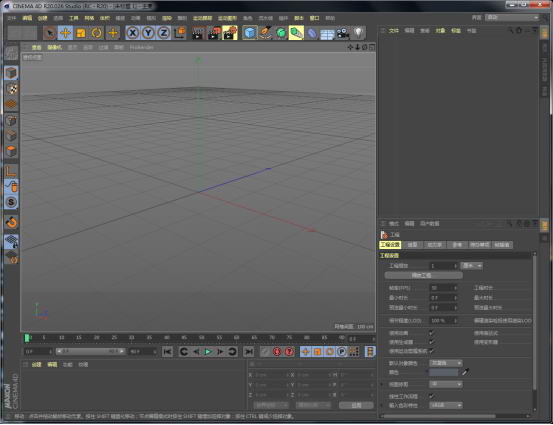Cinema 4D R20是一款相当出色的实用型三维设计辅助工具,Cinema 4D R20中文版功能全面,提供了节点材质、体积建模、强大的CAD导入功能等。R20软件便捷好用,引入了庞大的新框架,为您的创意之手提供了巨大的动力。
Cinema 4D R20软件特色
节点材质
通过使用节点编辑器为创建具有简单到复杂着色器的材质提供了新的可能性。有超过150个执行不同的功能节点可供选择,艺术家可通过组合节点轻松构建复杂的着色效果,从而提高创作灵活性。为方便开始使用,初次接触节点材质工作流程的新用户仍可依赖Cinema 4D标准材质编辑器用户界面,自动在后台创建相应的节点材质。还可将节点材质打包为资产,在与Cinema 4D经典材质编辑器近似的界面中公开用户自定义的参数。
MoGraph域
我们业界领先的程序动画工具集的新功能提供了一种全新方法,通过组合衰减定义效果强度 – 从简单的形状到着色器,或声音、对象和公式。 艺术家可使用标准混合模式对域进行分层并重新映射其效果。将多个域群组并用其控制效果器、变形器、权重等。
CAD数据导入
通过简单的拖拽操作即可将主流的CAD格式直接无缝导入Cinema 4D R20中。通过独特的基于比例的曲面细分界面可调整对象细节以构建令人惊叹的可视化效果。支持STEP、Solidworks、JT、Catia V5和IGES格式。
体积建模
使用Cinema 4D R20基于OpenVDB的体积生成器和网格生成器并通过在布尔类型操作中添加或减去基本形状以创建复杂的模型。使用任意Cinema 4D对象(包括新的域对象)构建程序化的有机体或硬表面体。可通过.vdb序列格式导出体积,以便在任何支持OpenVDB的应用程序或渲染引擎中使用。
ProRender增强
Cinema 4D R20中的ProRender扩展了GPU渲染工具集,其主要功能包括次表面散射、运动模糊和多通道。还包括ProRender核心升级、支持Apple的Metal 2技术、纹理外存和其他增强功能。
核心技术现代化
作为Cinema 4D向更现代化核心过渡的一部分,R20具有大量的API增强、新的节点框架、新建模框架的进一步开发以及新的UI框架。
关于IHDT映速
IHDT映速是中国大陆唯一德国MAXON官方授权认证的Cinema 4D技术训练服务中心,我们的技术讲师是中国唯一具备MAXON官方认证资质。作为中国大陆的Lead (首席)Certified Instructor,我们协助MAXON开展Cinema 4D全球技术咨询服务在华事务,负责对受训者和CI提供认证资质审核。
Cinema 4D R20软件功能
1、节点材质
从简单参考到复杂着色器,您可以在基于节点的概貌中构建非凡的材质。通过节点创建的复杂效果可以打包为资产并以简单材质形式提供,只需公开必要的参数。R20的节点材质可以改变你的工作方式,无论你是通过节点直接创建出色的着色器,还是仅仅利用那些共享的资源。通过使用节点编辑器为创建具有简单到复杂着色器的材质提供了新的可能性。有超过150个执行不同的功能节点可供选择,艺术家可通过组合节点轻松构建复杂的着色效果,从而提高创作灵活性。为方便开始使用,初次接触节点材质工作流程的新用户仍可依赖Cinema 4D标准材质编辑器用户界面,自动在后台创建相应的节点材质。还可将节点材质打包为资产,在与Cinema 4D经典材质编辑器近似的界面中公开用户自定义的参数。
2、MoGraph 域
不再仅仅使用简单的形状来控制效应器、变形器、权重等。域将彻底改变MoGraph的功能,通过结合衰减从而轻松地创建复杂的效果。你再也不会以同样的方式使用C4D了。
我们业界领先的程序动画工具集的新功能提供了一种全新方法,通过组合衰减定义效果强度 - 从简单的形状到着色器,或声音、对象和公式。 艺术家可使用标准混合模式对域进行分层并重新映射其效果。将多个域群组并用其控制效果器、变形器、权重等。
3、CAD 数据导入
告别转换的苦恼 - 最流行的CAD格式可以通过简单的拖放操作导入。凭借对STEP,Solidworks,JT,Catia和IGES文件的强大灵活的导入功能,您可以获得所需的高品质模型。通过简单的拖拽操作即可将主流的CAD格式直接无缝导入Cinema 4D R20中。通过独特的基于比例的曲面细分界面可调整对象细节以构建令人惊叹的可视化效果。支持STEP、Solidworks、JT、Catia V5和IGES格式。
4、体积建模
使用Cinema 4D R20基于OpenVDB的体积生成器和网格生成器并通过在布尔类型操作中添加或减去基本形状以创建复杂的模型。使用任意Cinema 4D对象(包括新的域对象)构建程序化的有机体或硬表面体。可通过.vdb序列格式导出体积,以便在任何支持OpenVDB的应用程序或渲染引擎中使用。
5、ProRender 增强
下一代原生GPU渲染就在这里 - 它所包含的生产级功能可帮助您完成工作。在强劲的PC或您最先进的iMac上渲染次表面散射、运动模糊和多通道。还包括ProRender核心升级、支持Apple的Metal 2技术、纹理外存和其他增强功能。
6、核心技术现代化
作为Cinema 4D向更现代化核心过渡的一部分,R20具有大量的API增强、新的节点框架、新建模框架的进一步开发以及新的UI框架。
7、定价、可用性/升级路径
Cinema 4D Release 20计划于2018年9月上市,适用于macOS和Windows。
Cinema 4D R20软件快捷键
ALT+1 实时选择
ALT+2 框选横向数字键1 点模式2 线模式3 面模式Q 模型模式
ALT+E 区域渲染
ALT+A 选择子集
ALT+C 连接并删除
SHIFT+D 转到第一激活对象(鼠标放在对象栏上 适用于多个子集物体情况下 透视图中选择的物体快速的在对象栏里找到)O 最大化显示所限物体H 最大化显示场景所有物体
ALT +左键 物体属性参数上(例如位移)以0.1的单位调整
SHIFT+左键 物体属性参数上(例如位移)以10的单位调整
CTRL+左键 对参数K帧shift+左键 删除关键帧
ctrl+shift+左键 删除轨迹
CTRL+TAP 全屏显示鼠标所指面板
ALT+G 打组
SHIFT+G 取消打组
CTRL+左键 将父级拖拽到一个图层,其下的子级也能自动添加进去
V 热盒
CTRL+B 渲染设置
CTRL+D 工程设置
SHIFT+V 当前视窗设置
ALT+B 预览动画
Cinema 4D R20安装激活步骤
1、在华军软件宝库下载Cinema 4D R20压缩包并解压,然后解压文件
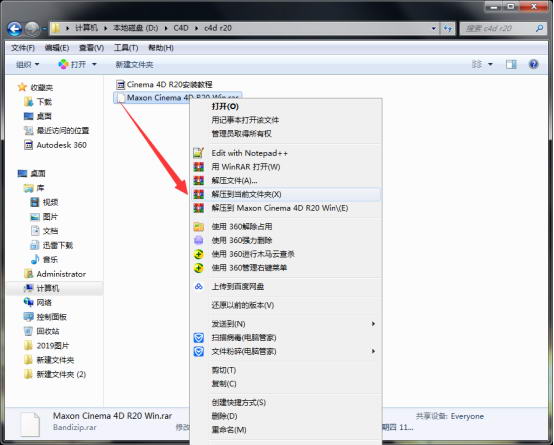
2、用鼠标点击解压解压出来的R20压缩文件
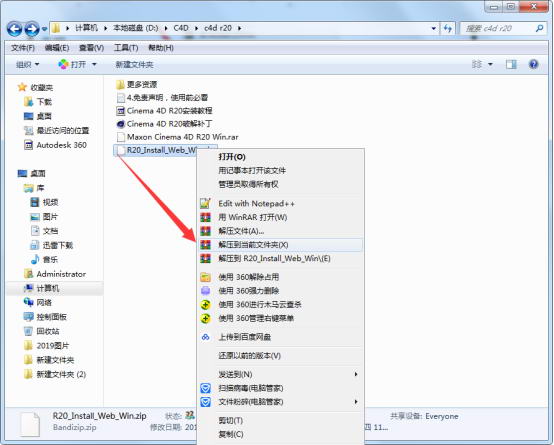
3、鼠标双击运行MAXON-Start应用程序
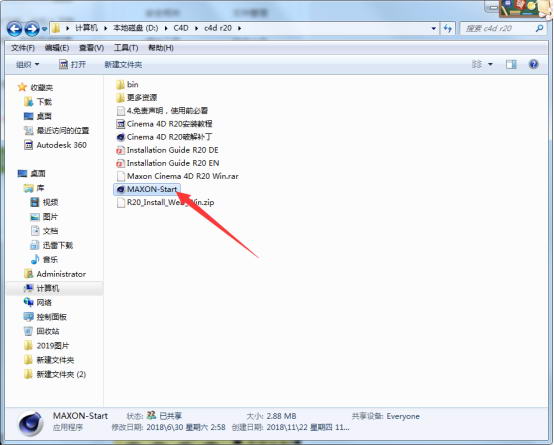
4、选择简体中文,点击ok
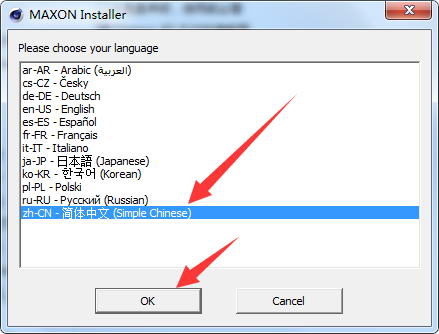
5、这一步直接点击继续即可
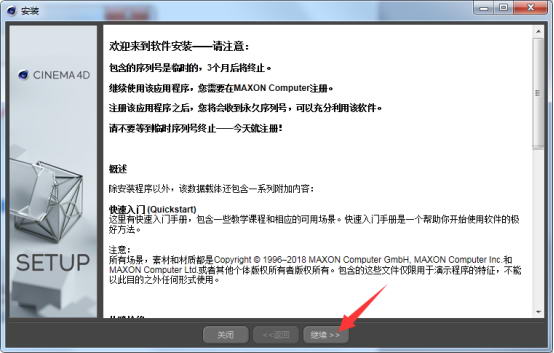
6、街道,城市,国家,随便填写序列号填写
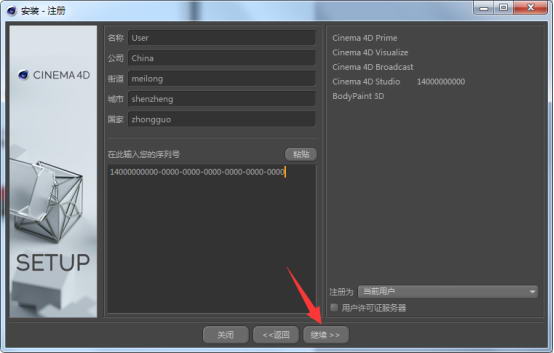
7、这一步是默认好的,我们直接点击继续即可
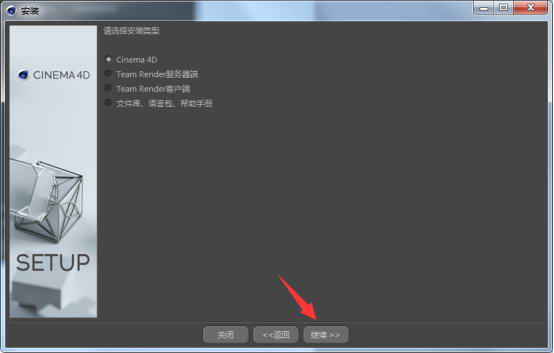
8、点击继续即可
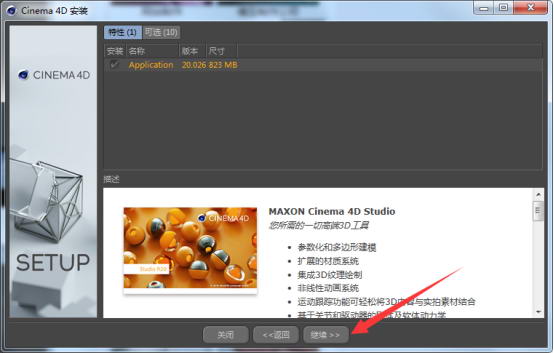
9、勾选同意许可,点击继续
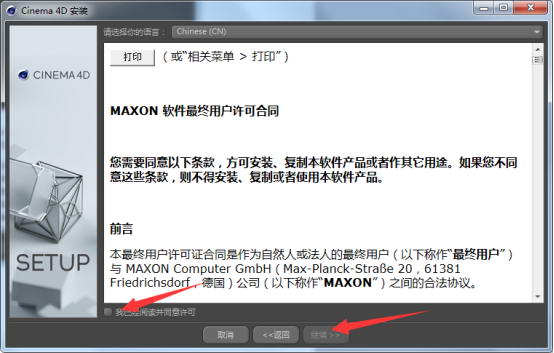
10、点击左上角的图标,选择安装位置,勾选在桌面创建图标,点击继续
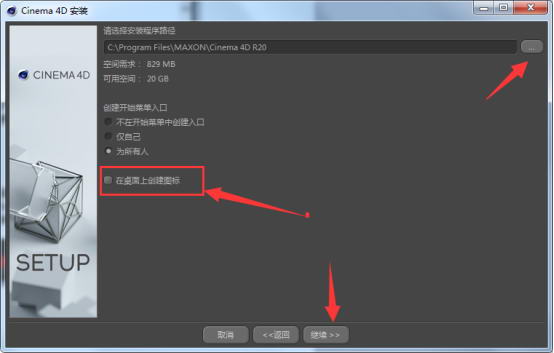
11、继续后,软件就开始安装了,稍等片刻即可安装成功
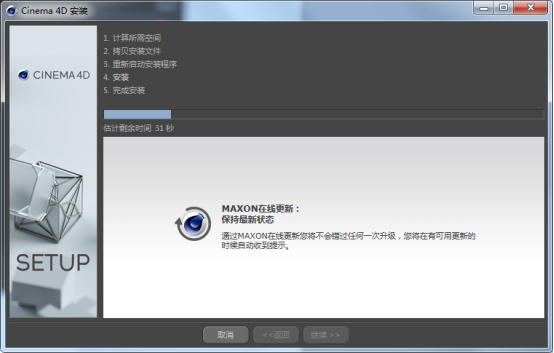
12、取消默认的勾选,点击结束
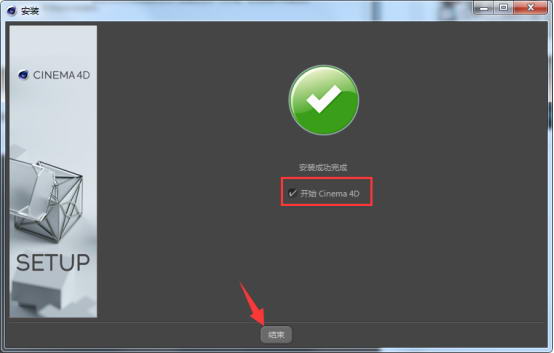
Cinema 4D R20更新日志
1:优化了性能
2:解决bug问题我们是认真的
特别说明
此【Cinema 4D R20】下载包资源及序列号来源于网络,我们只提供信息传播,对于是否可用需软件使用者自己测试,我们无法保证其可用性
百度网盘提取码:ocnu
华军小编推荐:
R20使用起来十分简单,操作界面优化让您能够轻松找到想要的功能,快来下载吧。小编还为您精心准备了{recommendWords}